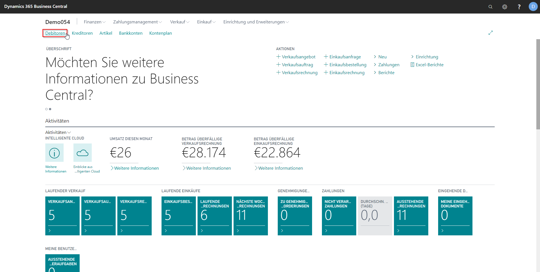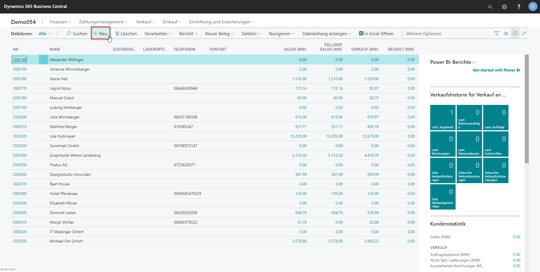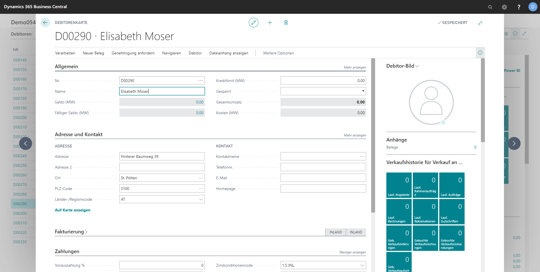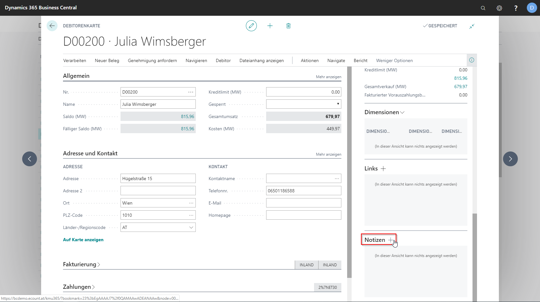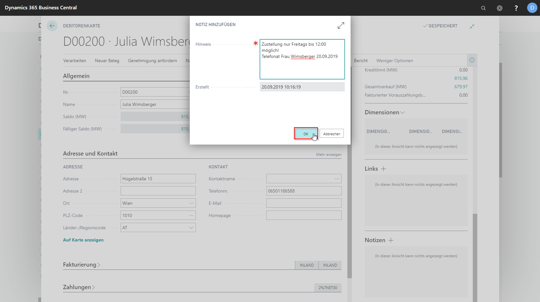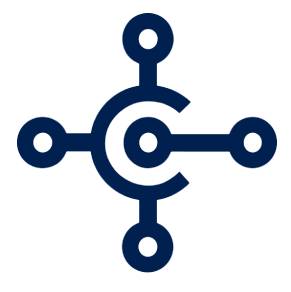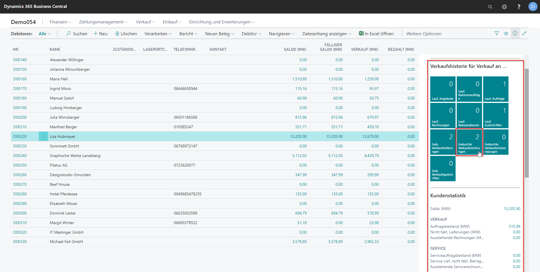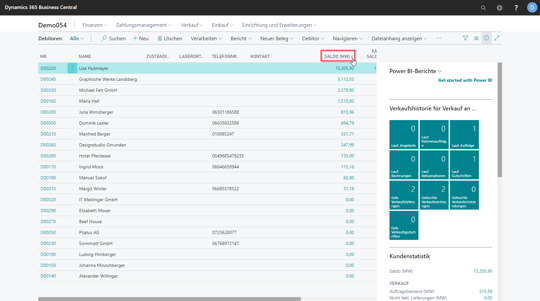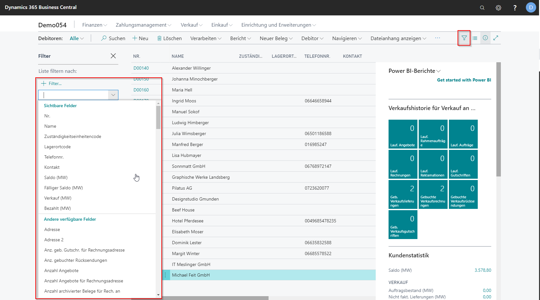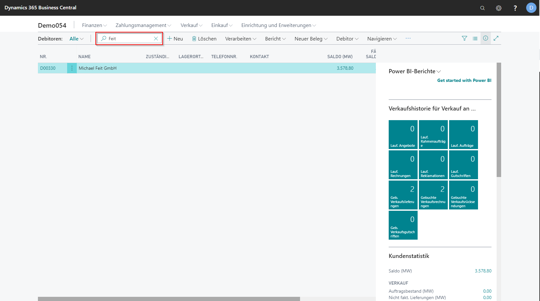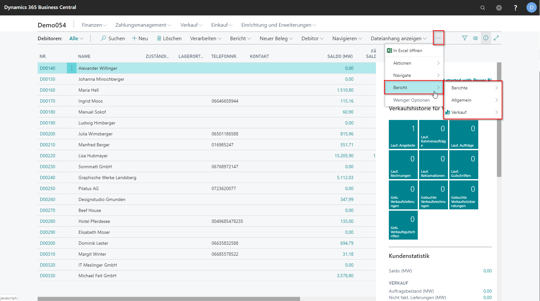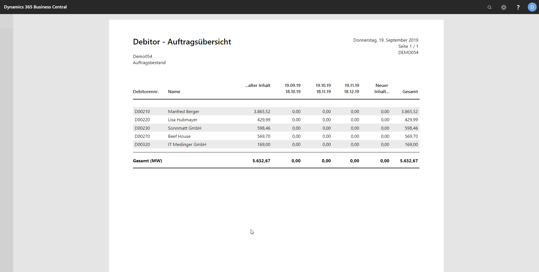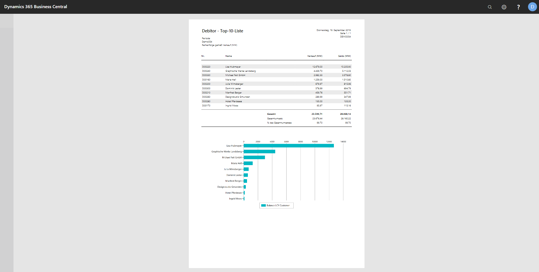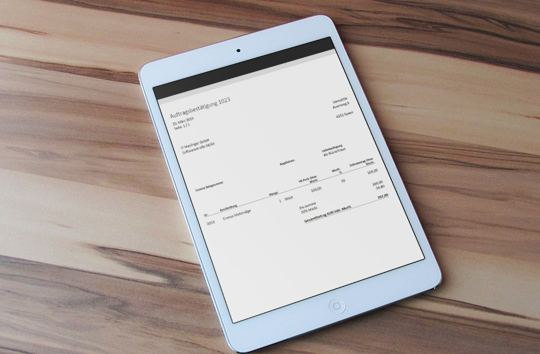Im folgenden Tutorial erklären wir Ihnen, wie Sie Ihre Kunden schnell und einfach in Ihr personalisiertes eCOUNT Dynamics 365 Business Central einpflegen.
Kunden anlegen
Um einen neuen Debitor (Kunden) anzulegen, klicken Sie in der Navigationsleiste der Startseite auf "Debitoren" und dann auf "+Neu". Nun können Sie eine Vorlage auswählen. Haben Sie sich für die geeignete Variante entschieden, bestätigen Sie diese mit "OK". Es ist nicht notwendig, die erfassten Daten gesondert zu speichern. Alles wird automatisch gesichert und unmittelbar in die Cloud der ERP-Lösung übernommen.
Notizen zum Kunden
Es gibt wichtige zusätzliche Informationen über einen Kunden? Ihren Mitarbeitern und Kollegen sollen diese Infos ebenfalls zur Verfügung stehen?
Erfassen Sie wesentliche Zusatzinformation in unserem ERP-System indem Sie den gewünschten Debitor aufrufen und rechts auf "Notizen" klicken. Geben Sie nun Ihre Anmerkungen ein und bestätigen diese mit "OK". Diese Informationen sind jetzt direkt in der Debitorenkarte abgespeichert und für alle berechtigten Nutzer jederzeit einsehbar.
Kundenanlage am Handy
Sie haben einen spontanen Termin bei einem Neukunden und wollen diesen gleich in Business Central anlegen?
Kein Problem! Alle Funktionen der All-In-One Cloudlösung sind jederzeit und standortunabhängig auf diversen Endgeräten verfügbar.
Eine Anlage kann ganz bequem mit dem Smartphone und der Business Central App ausgeführt werden.
TIPP:
Füllen Sie die Daten so vollständig wie möglich aus. Je mehr Daten Sie eingeben, desto einfacher lassen sich zukünftige Arbeitsschritte und Auswertungen ausführen.
Desto genauer Sie jetzt darauf achten, die Informationen (Allgemein, Adresse und Kontakt, Fakturierung, Zahlungen und Lieferungen) korrekt einzutragen, desto einfacher führen Sie zukünftige Prozesse in Ihrem Unternehmen durch.
Zufriedene Kunden sind die beste Werbung
Managen Sie Ihre Beziehungen mit eCOUNT Dynamics 365 Business Central
Debitorenübersicht
In der Übersicht der in eCOUNT Dynamics 365 Business Central erfassten Kunden steht Ihnen neben anderen Features eine Verkaufshistorie und eine Kundenstatistik zur Verfügung.
Sie können direkt in der Verkaufshistorie die laufenden Angebote oder gebuchten Verkaufsrechnungen aufrufen.
Sortieren, Filtern & Suchen
Haben Sie Ihre Kunden angelegt, so sehen Sie diese in der Debitorenliste. Das ERP-System ermöglicht ein einfaches Sortieren, Filtern und Suchen der gewünschten Debitoren.
- Sortieren: Klicken Sie in der oberen Leiste auf den Wert nach dem Sie Ihre Kundeliste sortieren wollen
- Filtern: Sie betätigen den Button "Filtern" im rechten oberen Eck und wählen nun den gewünschten Begriff aus.
- Suchen: Mit der Suchfunktion können Sie anhand von Stichwörtern direkt nach dem gewünschten Kunden suchen.
Berichte & Auswertungen zu Ihren Kunden
Unsere Cloudlösung ermöglicht es Ihnen Berichte & Auswertungen ohne großen Zeitaufwand zu erstellen.
Navigieren Sie dazu in der Debitorenübersicht von eCOUNT Dynamics 365 Business Central auf "Bericht" und wählen sie die gewünschte Aktion aus. Die Software-Lösung bietet Ihnen eine Vielzahl an verschiedenen Möglichkeiten wie zum Beispiel Auswertungen zum Thema Finanzen, Verkauf oder Ihren Top Debitoren.
Natürlich können Sie diese Unterlagen jederzeit drucken, per E-Mail versenden oder eine Vorschau einsehen.
Nun wissen Sie, wie man Kunden in eCOUNT Dynamics 365 Business Central aufnimmt.
Interessieren Sie sich dafür, Aufträge anzulegen? Klicken Sie hier!
Unabhängig von Ort und Zeit arbeiten
Angebote, Aufträge, Rechnungen und Neukunden sind im Handumdrehen über die App erfasst. Diese erleichtert Ihren Arbeitsalltag durch die unkomplizierte und intuitive Bedienung. Ob in Besprechungen, beim Kunden vor Ort oder von zu Hause aus - mit eCOUNT Dynamics 365 Business Central haben Sie jederzeit den vollen Überblick über Ihr Unternehmen.
Kostenlose 1:1 Live-Demo
Nutzen Sie unseren kostenlosen Service einer individuellen online Präsentation für das Produkt Ihrer Wahl.
ERP 30 Tage testen
Testen Sie eCOUNT Dynamics 365 30 Tage kostenlos als Vollversion und probieren Sie alle Features aus.
Finanzbuchhaltung /
Warenwirtschaftssystem
Die cloudbasierte ERP-Software für Finanzbuchhaltung, Einkauf & Verkauf sowie Warenwirtschaft & Lagerverwaltung auf Basis Microsoft Dynamics 365 maßgeschneidert für KMU, Gewerbe- und Handelsbetriebe.
ab
€ 85.-
mtl. im Jahresabo
Alle Features von eCOUNT
im Überblick
Vom Angebot über Finanzielles bis hin zum Workflow, decken die Features von eCOUNT alle Aufgaben in Ihrem Unternehmen ab.
DMS 30 Tage testen
Testen Sie eCOUNT Dokumentenverwaltung 30 Tage unverbindlich als Vollversion und probieren Sie alle Features aus.
Anwendungsbeispiel
Business Software für Gärtner
Hier zeigen wir Ihnen die einfache Bedienung unserer Cloudlösung.
Hier finden Sie weitere Tutorials zu eCOUNT Dynamics 365 Business Central
Business Central
Tutorials
Erleben Sie den Umgang mit der Unternehmenssoftware in den ausführlichen Tutorials. Von der Einrichtung des Profils, über die ersten Schritte bis zu Einkauf, Verkauf und der Verwendung des CRM-Tools.
Tutorial |
Anwendungstipps
6 hilfreiche Tipps zur Anwendung in eCOUNT Dynamics 365 Business Central.
Tutorial |
Kontakt anlegen
Wollen Sie einen Kontakt in dem cloudbasierten ERP-System eCOUNT Dynamics 365 Business Central erstellen? Dies schaffen Sie in einfachen Schritten!
Tutorial |
Artikel anlegen
In diesem Tutorial möchten wir Ihnen das Erstellen von Artikeln in einfachen Schritten anschaulich erklären.
Tutorial |
Bestellung anlegen
In diesem Tutorial erklären wir Ihnen in einfachen Schritten, wie eine Bestellung zu einem bestehenden Lieferanten angelegt wird.
Tutorial |
Wareneingang und Einkaufsrechnung buchen
In diesem Tutorial erklären wir Ihnen, wie man Wareneingänge und Eingangsrechnungen inkl. Einkaufsgutschriften in nur wenigen Schritten bucht.
Tutorial |
Artikel anlegen
In diesem Tutorial möchten wir Ihnen das Erstellen von Artikeln in einfachen Schritten anschaulich erklären.
Tutorial |
Verkaufschance anlegen
Wie legt man eine Verkaufschance in eCOUNT Dynamics 365 Business Central an? Wir zeigen es Ihnen in diesem Tutorial.
Tutorial |
Mitarbeiter anlegen
Erfahren Sie hier, wie Sie Ihre Mitarbeiter in eCOUNT Dynamics 365 Business Central einpflegen oder neue Mitarbeiter anlegen.
Tutorial |
Finanzen
In diesem Tutorial geben wir Einblick in das Thema Finanzen.
Tutorial |
Mahnungen erstellen
Zahlungen Ihrer Debitoren bleiben aus? Hier erfahren Sie, wie Sie Mahnungen in eCOUNT Dynamics 365 Business Central erstellen!
Tutorial |
Währungen
In diesem Tutorial wollen wir Ihnen den Bereich "Währungen" in eCOUNT Dynamics 365 Business Central näher erläutern.
Tutorial |
Ressourcenverwaltung
In diesem Tutorial erklären wir Ihnen den Bereich der Ressourcenverwaltung in eCOUNT Dynamics 365 Business Central.
Contact
Mit * gekennzeichnete Felder sind Pflichtfelder!